重新启动并选择正确的启动设备问题 [已解决]
已发表: 2017-05-13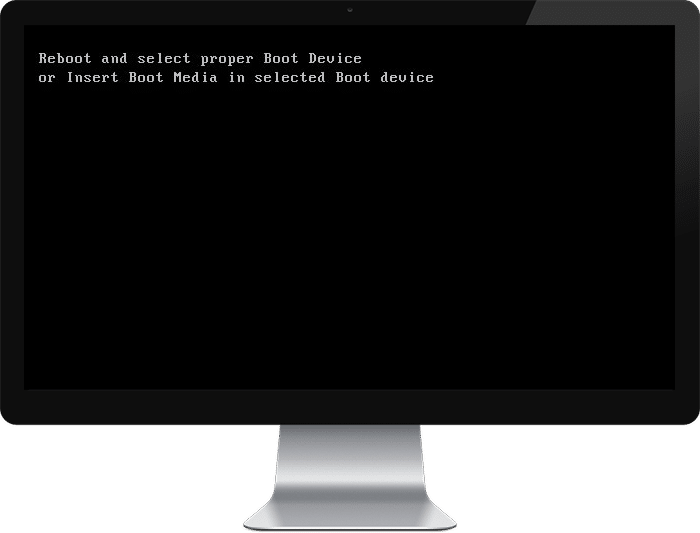
重新启动并选择正确的启动设备问题 [已解决]:此错误是由于系统文件损坏、启动顺序错误或硬盘故障引起的。 这些只是在 Windows 中导致此错误的一些常见原因。 当您启动 Windows 时会出现此错误,即使您重新启动计算机,您也将无法启动,因为您将面临带有错误消息的黑屏:
重新启动,并选择适当的引导设备
或在选定的引导设备中插入引导媒体并按一个键
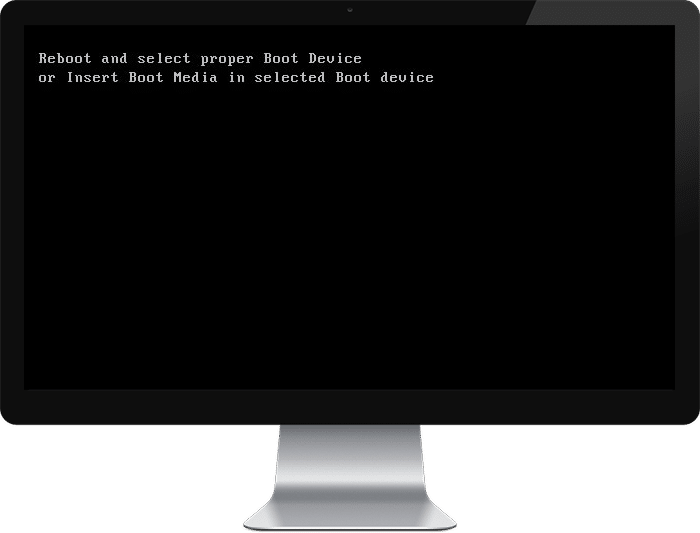
在某些情况下,即使更换有故障的硬盘似乎也无法解决问题,但请不要在疑难解答程序中担心,我们列出了一些可能的解决方案,可帮助您轻松解决此问题。
内容
- 重新启动并选择正确的启动设备问题 [已解决]
- 方法 1:设置正确的引导顺序
- 方法二:检查硬盘是否损坏/故障
- 方法三:检查硬盘是否正确连接
- 方法四:运行启动/自动修复
- 方法 5:启用 UEFI 引导
- 方法 6:更改 Windows 中的活动分区
- 方法 7:修复安装 Windows 10
重新启动并选择正确的启动设备问题 [已解决]
方法 1:设置正确的引导顺序
您可能会看到错误“重新启动并选择正确的启动设备”,因为未正确设置启动顺序,这意味着计算机正在尝试从另一个没有操作系统的源启动,因此无法启动。 为了解决此问题,您需要将硬盘设置为引导顺序中的最高优先级。 让我们看看如何设置正确的启动顺序:
1.当您的计算机启动时(在启动屏幕或错误屏幕之前),反复按 Delete 或 F1 或 F2 键(取决于您的计算机制造商)进入 BIOS 设置。
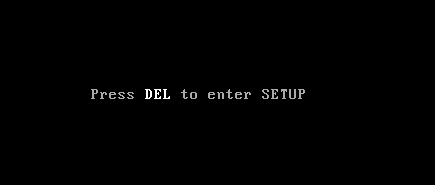
2.进入 BIOS 设置后,从选项列表中选择 Boot 选项卡。
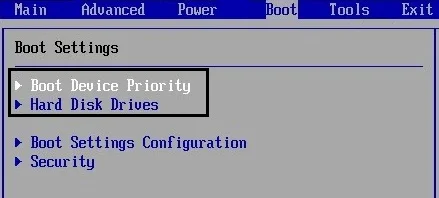
3.现在确保将计算机硬盘或SSD设置为引导顺序中的最高优先级。 如果没有,则使用向上或向下箭头键将硬盘设置在顶部,这意味着计算机将首先从它启动,而不是从任何其他源启动。
4.最后,按 F10 保存此更改并退出。 这必须有Fix Reboot 和 Select Proper Boot Device Issue ,如果没有则继续。
方法二:检查硬盘是否损坏/故障
如果上述方法根本没有帮助,那么您的硬盘可能已损坏或损坏。 在任何情况下,您都需要用新的 HDD 或 SSD 更换并重新安装 Windows。 但在得出任何结论之前,您必须运行诊断工具来检查您是否真的需要更换 HDD/SSD。
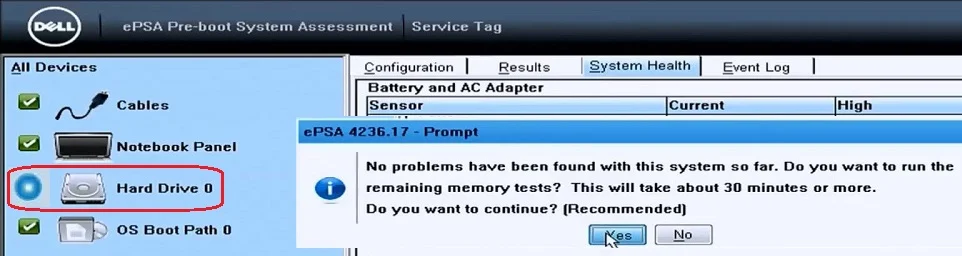
要运行诊断程序,请重新启动您的 PC 并在计算机启动时(在启动屏幕之前),按 F12 键,当启动菜单出现时,突出显示启动到实用程序分区选项或诊断程序选项,然后按 Enter 键启动诊断程序。 这将自动检查系统的所有硬件,并在发现任何问题时进行报告。
推荐:使用 Hiren's Boot 修复 HDD 的坏扇区问题
方法三:检查硬盘是否正确连接
在 50% 的情况下,此问题是由于硬盘连接错误或松动引起的,为了确保不是这种情况,您需要检查您的 PC 是否存在任何类型的连接故障。
重要提示:如果您的 PC 在保修期内,则不建议打开它的外壳,因为这会使您的保修失效,在这种情况下,更好的方法是将您的 PC 带到服务中心。 另外,如果您没有任何技术知识,请不要乱用 PC,并确保寻找可以帮助您检查硬盘连接故障或松动的专业技术人员。


一旦您检查了硬盘的正确连接,请重新启动您的 PC,这一次您可能能够修复重新启动并选择正确的启动设备问题。
方法四:运行启动/自动修复
1.插入 Windows 10 可启动安装 DVD 并重新启动您的 PC。
2.当提示按任意键从 CD 或 DVD 启动时,按任意键继续。
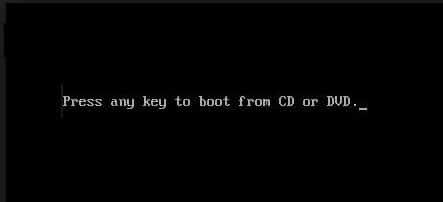
3.选择您的语言首选项,然后单击下一步。 单击左下角的修复计算机。
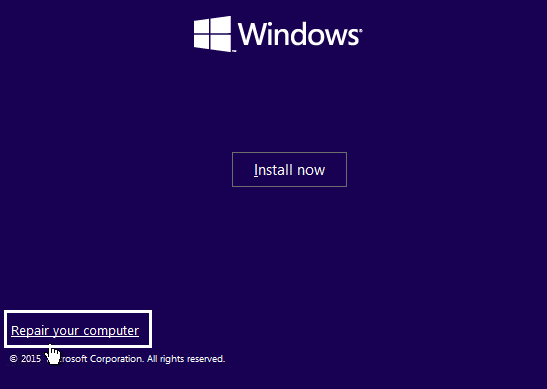
4.在选择选项屏幕上,单击疑难解答。
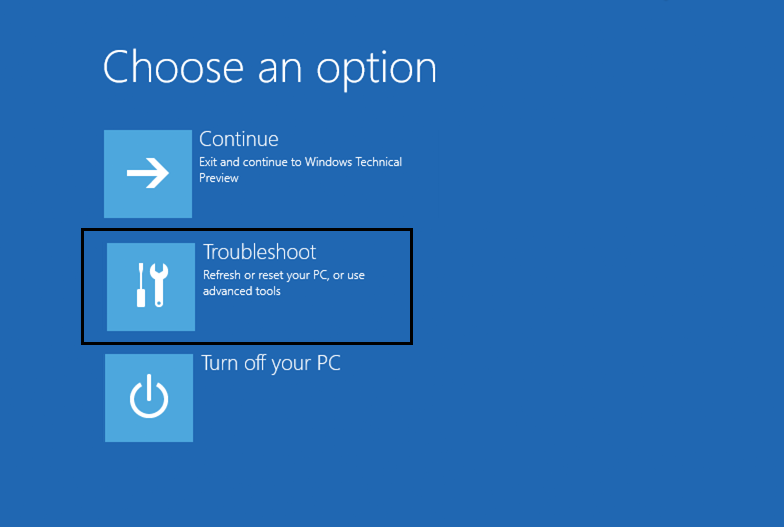
5.在疑难解答屏幕上,单击高级选项。
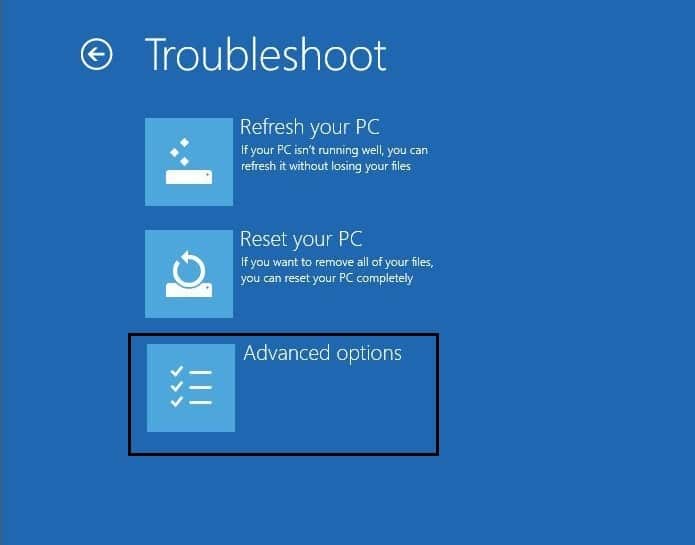
6.在高级选项屏幕上,单击自动修复或启动修复。
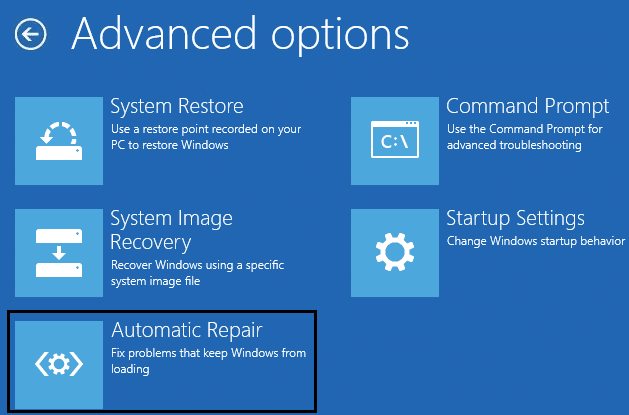
7. 等待 Windows 自动/启动修复完成。
8.重新启动,您已成功修复重新启动并选择正确的引导设备问题,如果没有,请继续。
另外,请阅读如何修复自动修复无法修复您的 PC。
方法 5:启用 UEFI 引导
1.重新启动您的PC并根据您的PC点击F2或DEL以打开Boot Setup。
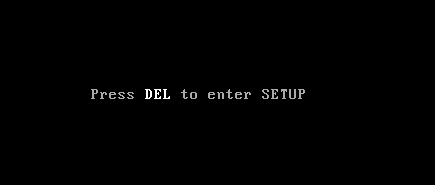
2.进行以下更改:
将引导列表选项更改为 UEFI 禁用加载旧选项 ROM 启用安全启动
3.接下来,点击 F10 保存并退出启动设置。
方法 6:更改 Windows 中的活动分区
1.再次使用Windows安装盘打开cmd。
2.在cmd中输入以下命令并在每个命令后按回车:
注意:始终将系统保留分区(通常为 100mb)标记为活动分区,如果您没有系统保留分区,则将 C:驱动器标记为活动分区。
磁盘部分 列出磁盘 选择磁盘 0 列表分区 选择分区 1 积极的 出口
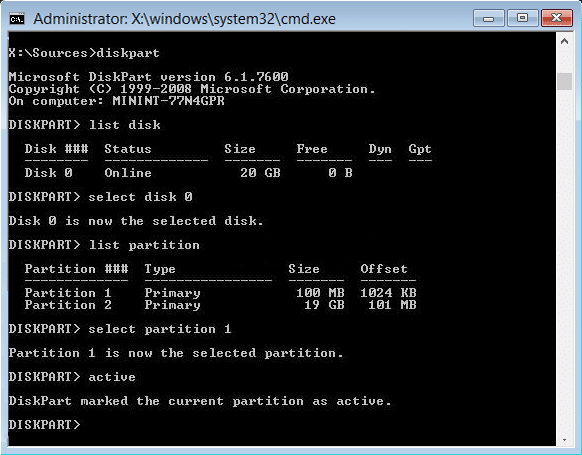
3.关闭命令提示符并重新启动您的 PC。 在许多情况下,此方法能够修复重新启动和选择正确的启动设备问题。
另请参阅如何修复 BOOTMGR 缺失 Windows 10
方法 7:修复安装 Windows 10
如果上述解决方案都不适合您,那么您可以确定您的硬盘是好的,但您可能会看到错误“重新启动并选择正确的启动设备或在选定的启动设备中插入启动媒体并按一个键”,因为操作系统或者硬盘上的 BCD 信息不知何故被删除了。 好吧,在这种情况下,您可以尝试修复安装 Windows,但如果这也失败了,那么剩下的唯一解决方案就是安装 Windows 的新副本(干净安装)。
就是这样,您已成功修复重新启动并选择正确的启动设备问题,但如果您对这篇文章仍有任何疑问,请随时在评论部分询问他们。
